
原圖

1、打開原圖,用套索工具,或用鋼筆工具扣出人物,轉成選區,按Ctrl+M調出曲線,用曲線把人物提亮。按Ctrl+Shift+i然后把選區反選,適當壓暗環境。參數自定義。

2、復制背景圖層,在復制圖層上使用濾鏡――模糊――高斯模糊,數值可以設小些,把圖層的不透明度降到49%,如下圖:
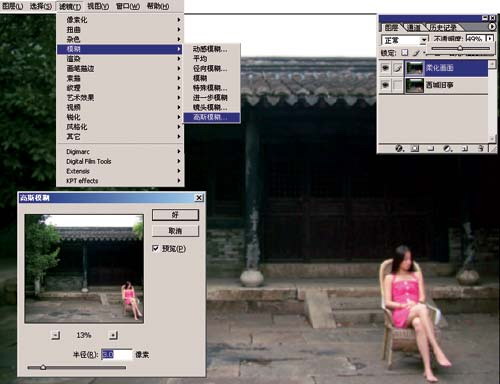
3、選擇菜欄中的圖像――調整――可選顏色,顏色:中性色,青色:+43%,其它顏色為:0%。整張圖片就出現了以藍青色為主色調的效果。


4、選擇菜欄中的圖層――圖層樣式――內發光,設置混合模式為線性加深,色彩可點選畫面中任何一處你喜歡的環境色彩,這樣看起來比較自然。此圖中我仍然選用了藍青色,適當調整大小、范圍和不透明度即可。

另張圖片的原圖和效果圖。


标签:PS調色教程
推薦設計

優秀海報設計精選集(8)海報設計2022-09-23

充滿自然光線!32平米精致裝修設計2022-08-14

親愛的圖書館 | VERSE雜誌版版式設計2022-07-11

生活,就該這麼愛!2022天海報設計2022-06-02
最新文章

5個保姆級PS摳圖教程,解photoshop教程2023-02-24

合同和試卷模糊,PS如何讓photoshop教程2023-02-14

PS極坐標的妙用photoshop教程2022-06-21

PS給數碼照片提取線稿photoshop教程2022-02-13
















